ב Word, Excel, ו- PowerPoint, חלונית משימות היא חלון שמצמיד את עצמו לקצה חלון האפליקציה שבו אתה עובד. החלונית עיצוב תמונה היא דוגמה אחת:
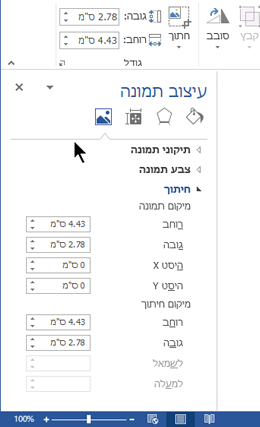
שינוי גודל של חלונית משימות
באפשרותך להרחיב או לצמצם את החלונית על-ידי הצבעת העכבר על השוליים הפנימיים של החלונית עד שהמצביע יהפוך לחץ דו-ראשי ולאחר מכן לחץ וגרור כדי לשנות את הגודל.
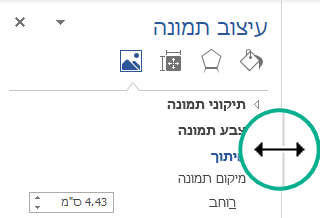
עיגון או ביטול עגינה של חלונית משימות
כברירת מחדל, חלונית משימות "מעגינה" לקצה הצדי של חלון האפליקציה.
באפשרותך לבטל עגינה של החלונית להפוך אותה לחלון צף ללא תשלום שניתן למקם בכל מקום על המסך:
-
בפס הכותרת של החלונית עד, לחץ על החץ המצביע כלפי מטה

המצביע הופך לחץ בעל ארבעה ראשים.
-
לחץ וגרור כדי להזיז את החלונית למיקום הרצוי.
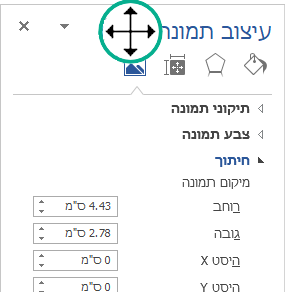
-
שחרר את העכבר כאשר החלון ממוקם באופן משביע רצון.
בעת סגירת חלונית, Office זוכר את הגודל והמיקום האחרונים שלה, ו בפעם הבאה שהיא פותחת את החלונית באותו גודל ומיקום.
עיגון מחדש של חלונית משימות
כדי לעגן מחדש חלונית משימות צפה, פשוט לחץ פעמיים על פס הכותרת. החלונית חוזרת למיקום העגינה המהווה ברירת מחדל.










